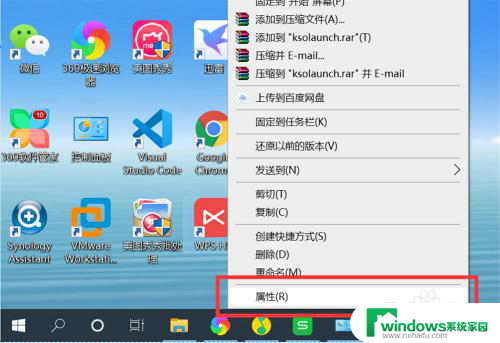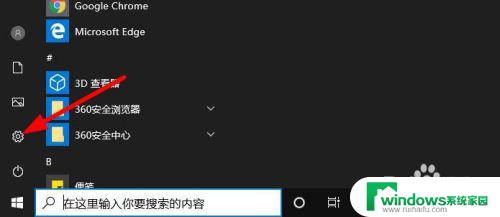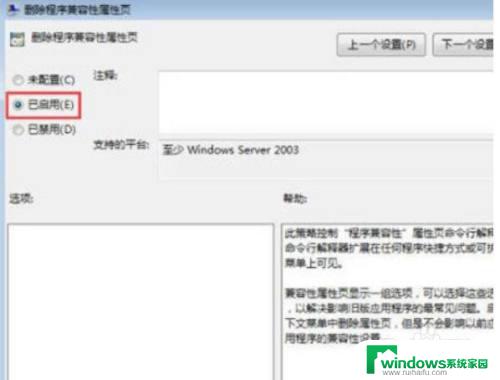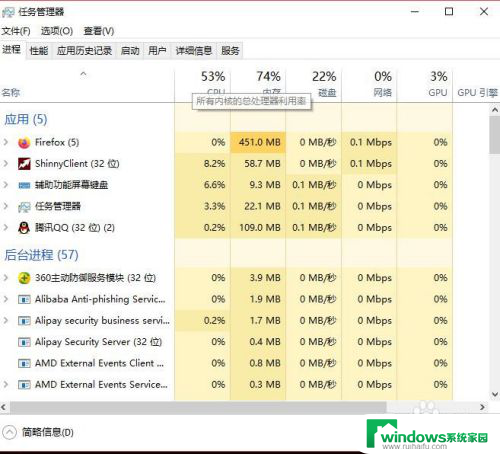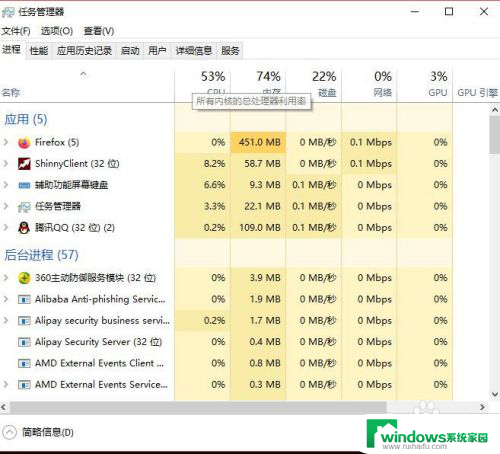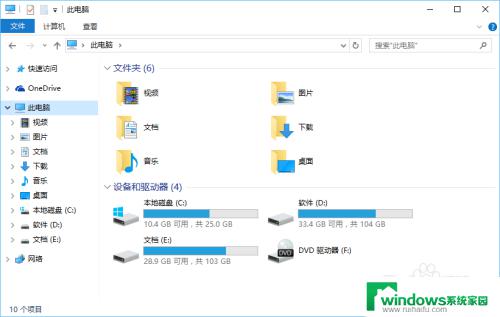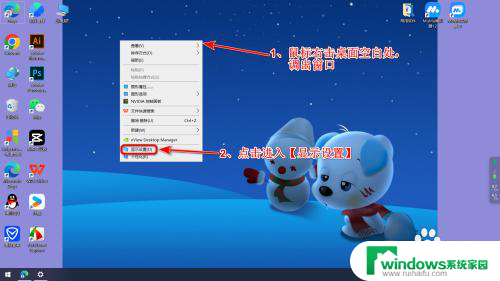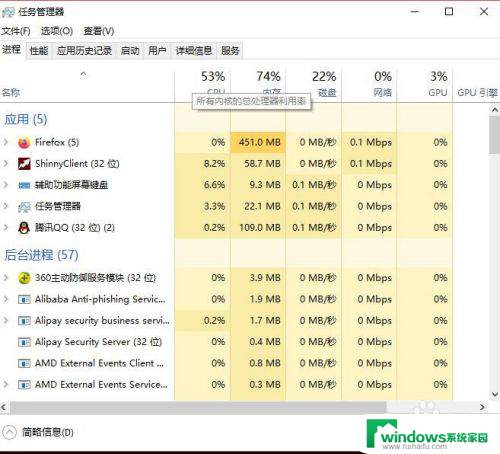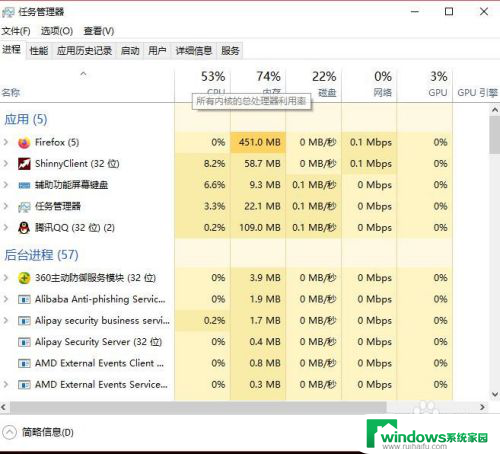怎么设置应用图标 Windows10系统修改应用程序图标的步骤
更新时间:2023-12-06 17:44:13作者:jiang
在Windows 10系统中,我们常常希望能够个性化我们的计算机界面,其中之一就是修改应用程序的图标,通过修改应用程序的图标,我们可以根据自己的喜好和需求来设置计算机桌面上的应用图标,使其更加符合我们的个性化风格。接下来我们将介绍一些简单而有效的步骤,帮助您在Windows 10系统中轻松地设置应用图标。无论您是想为某个特定的应用程序更换图标,还是希望调整整个系统的应用图标,本文都将为您提供详细的指导,让您轻松实现个性化的计算机界面。
具体方法:
1.右键点击桌面上的应用程序,点击“属性”。打开应用程序属性。
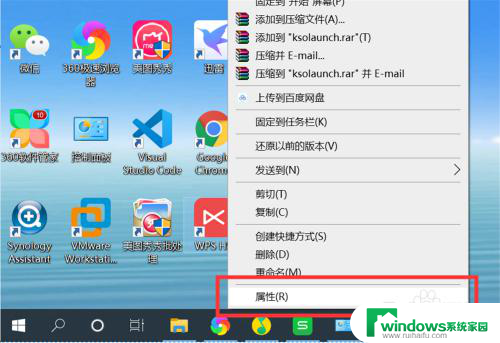
2.点击“快捷方式”选项下的“更改图标”,打开更改图标界面。
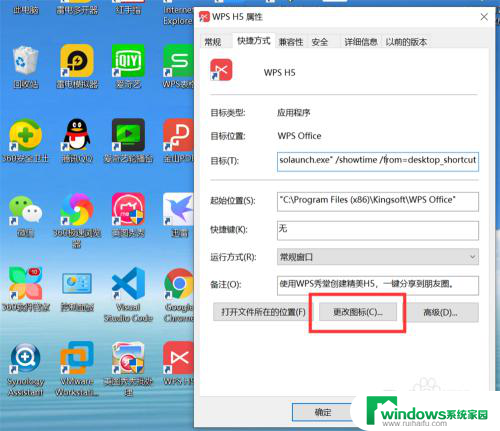
3.可以从系统预设的图标列表中选择一个图标作为应用程序的新图标。
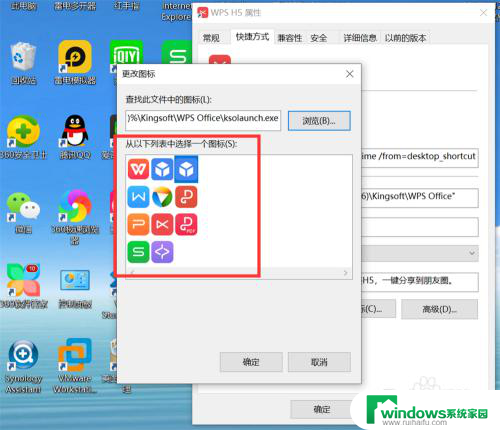
4.也可以从电脑上选择一个自定义的图标。点击“浏览”,打开选择图标对话框。
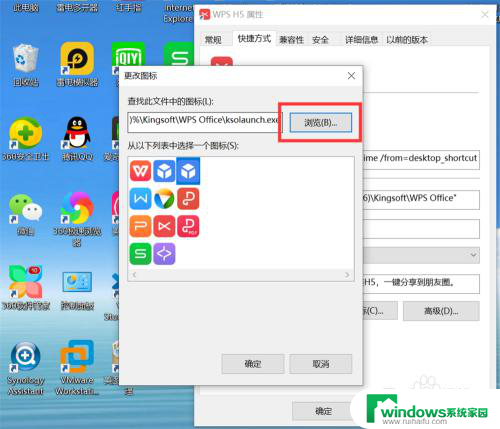
5.从电脑上选择一个自定义图标。
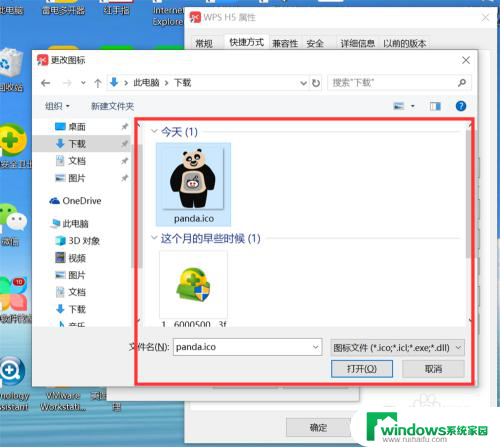
6.点击“确定”,应用程序图标就修改为新的图标了。
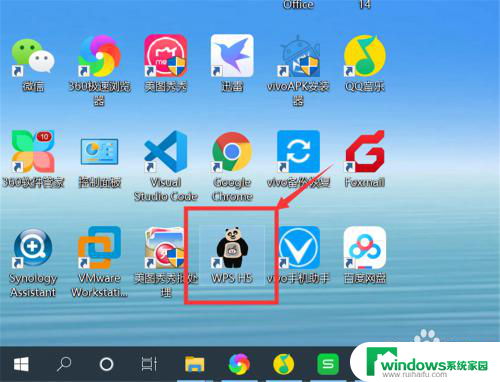
以上就是如何设置应用图标的全部内容,如果您遇到相同的问题,可以按照本文中介绍的步骤进行修复,希望这对您有所帮助。